1、准备工作
1)首页确保电脑上网,以及能够访问 https://registry.npmjs.org/ ,因需从此网站中下载安装相应的插件;
2)电脑安装Node.js,Grunt及Grunt插件都是基于node.js运行的;如果你电脑上未装node.js,到nodejs官网 https://nodejs.org/ 下载相应版本安装吧;
3)安装grunt-CLI,要想使用grunt,需要将grunt-CLI安装到全局环境中,使用nodejs的”npm install”进行安装;
打开控制台(windows系统下使用管理员权限打开),输入:npm install –g grunt-cli,然后敲击回车。
要检查是否已经安装grunt-cli并生效,只需输入grunt命令,敲击回车,如果出现下图结果,即表示你已成功安装grunt-cli。

2、创建一个简单的测试
在本机的项目目录中创建GruntTest目录(包括build,src,test,node_modules为安装插件时自动生成),两个文件(Gruntfile.js,package.json,注意第一个文件名首字母大写)。

其中package.json格式如下:
{ "name": "Grunt_test", "version": "0.0.1", "dependencies": {}, "devDependencies": { }} 插件安装之后,package.json如下图所示。3、安装Grunt
从控制台中进入到刚才创建的目录中,输入以下命令:npm install grunt --save-dev(注意save前是两个-),其中--save-dev的意思是在安装grunt的同时,把grunt保存为这个目录的开发依赖项。这个依赖项的配置即为package.json中的devDependencies对应的配置。
grunt安装成功之后,在package.json文件中的devDependencies属性中会自动添加上"grunt": "^0.4.5"。目录中会自动创建node_modules文件夹,其中会有一个grunt的文件夹。
4、配置Gruntfile.js文件
首先把Gruntfile.js配置成如下格式:

/**
* Created by Jack on 2015-10-19.
*/
//包装函数
module.exports=function(grunt){
grunt.initConfig({
//获取package.json中的信息
pkg:grunt.file.readJSON('package.json'),
//JS文件压缩
uglify:{
options:{
stripBanners:true,
banner:'/* <%=pkg.name%>-<%=pkg.version%>.js <%=grunt.template.today("yyyy-mm-dd")%> */\n'
},
build:{
src:'src/test.js',//原文件路径
dest:'build/js/<%=pkg.name%>-<%=pkg.version%>.min.js'//压缩后文件路径
}
},
//CSS文件压缩
cssmin: {
options: {
shorthandCompacting: false,
roundingPrecision: -1
},
target: {
/*files: {
'output.css': ['foo.css', 'bar.css']//合并两个文件到一个文件
}*/
files: [{
expand: true,
cwd: 'src/',//原文件目录
src: ['*.css', '!*.min.css'],
dest: 'build/css',//压缩后文件目录
ext: '.min.css'
}]
}
},
//JS文件错误提示
jshint:{
build:['Gruntfile.js','src/*.js'],
options:{
jshintrc:'g.jshintrc'
}
},
watch: {
scripts: {
files: ['src/*.js','src/*.css'],
tasks: ['jshint','uglify','cssmin'],
options: {
spawn: false
}
}
}
});
//告诉grunt我们将要加载的插件
grunt.loadNpmTasks('grunt-contrib-uglify');
grunt.loadNpmTasks('grunt-contrib-cssmin');
grunt.loadNpmTasks('grunt-contrib-jshint');
grunt.loadNpmTasks('grunt-contrib-watch');
//告诉grunt当我们在终端中输入grunt时需要做哪些操作(注意先后顺序)
grunt.registerTask('default',['jshint','uglify','cssmin','watch']);
};
5、Grunt插件安装
进入grunt官网的插件列表页面 ,我们能看到grunt到目前为止的所有插件。
插件分为两类。第一类是grunt团队贡献的插件,这些插件的名字前面都带有“contrib-”前缀,而且在插件列表中有星号标注。第二类是第三方提供的插件,不带有这两个特征。
Contrib-jshint——javascript语法错误检查; Contrib-watch——实时监控文件变化、调用相应的任务重新执行; Contrib-clean——清空文件、文件夹; Contrib-uglify——压缩javascript代码 Contrib-copy——复制文件、文件夹 Contrib-concat——合并多个文件的代码到一个文件中 karma——前端自动化测试工具安装插件命令为:npm install grunt-contrib-uglify --save-dev格式。
6、使用uglify插件
Uglify插件的功能就是压缩javascript代码。安装方式:npm install grunt-contrib-uglify --save-dev,安装成功之后package.json文件会自动添加相应配置,node_modules目录中也会创建相应的插件目录。
使用uglify来压缩javascript代码,首先在src目录中创建一个”test.js”

/**
* Created by Jack on 2015-10-20.
*/
(function(window,undefined){
function add(a,b){
return a+b;
}
add(10,20);
})(window);
function test(a,b,c){
return a+b*c;
}
第一步:在Gruntfile.js中进行配置。

/**
* Created by Jack on 2015-10-19.
*/
//包装函数
module.exports=function(grunt){
grunt.initConfig({
//获取package.json中的信息
pkg:grunt.file.readJSON('package.json'),
//JS文件压缩
uglify:{
options:{
stripBanners:true,
banner:'/* <%=pkg.name%>-<%=pkg.version%>.js <%=grunt.template.today("yyyy-mm-dd")%> */\n'
},
build:{
src:'src/test.js',//原文件路径
dest:'build/js/<%=pkg.name%>-<%=pkg.version%>.min.js'//压缩后文件路径
}
},
//CSS文件压缩
cssmin: {
options: {
shorthandCompacting: false,
roundingPrecision: -1
},
target: {
/*files: {
'output.css': ['foo.css', 'bar.css']//合并两个文件到一个文件
}*/
files: [{
expand: true,
cwd: 'src/',//原文件目录
src: ['*.css', '!*.min.css'],
dest: 'build/css',//压缩后文件目录
ext: '.min.css'
}]
}
},
//JS文件错误提示
jshint:{
build:['Gruntfile.js','src/*.js'],
options:{
jshintrc:'g.jshintrc'
}
},
watch: {
scripts: {
files: ['src/*.js','src/*.css'],
tasks: ['jshint','uglify','cssmin'],
options: {
spawn: false
}
}
}
});
//告诉grunt我们将要加载的插件
grunt.loadNpmTasks('grunt-contrib-uglify');
grunt.loadNpmTasks('grunt-contrib-cssmin');
grunt.loadNpmTasks('grunt-contrib-jshint');
grunt.loadNpmTasks('grunt-contrib-watch');
//告诉grunt当我们在终端中输入grunt时需要做哪些操作(注意先后顺序)
grunt.registerTask('default',['jshint','uglify','cssmin','watch']);
};
对uglify的配置有两项:
“options”中规定允许生成的压缩文件带banner,即在生成的压缩文件第一行加一句话说明。注意,其中使用到了pkg获取package.json的内容。
“build”中配置了源文件和目标文件。即规定了要压缩谁?压缩之后会生成谁?注意,我们这里将目标文件的文件名通过pkg的name和version来命名。
 相关文章
相关文章
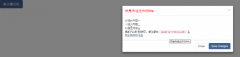
 精彩导读
精彩导读 热门资讯
热门资讯 关注我们
关注我们
